在Excel表格中如何输入分数
来源:网络收集 点击: 时间:2025-10-05说明:在使用Excel的时候,可能有很多人还不知道如何在单元格中输入分数的,在Excel中输入分数肯定不止一种方法,下面我们看看简单的三种方法
首先,我们选中单元格,在“开始”选项卡的功能区里面找到有“常规”两个字的下拉选择框,点击下拉箭头
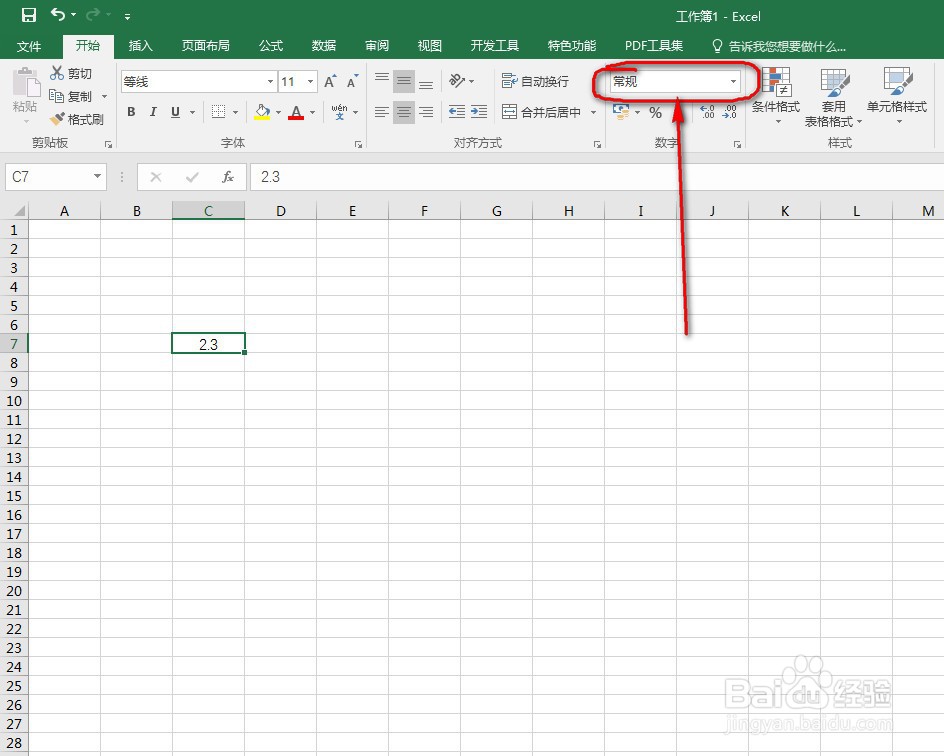
然后,在下拉列表里面选择“分数”
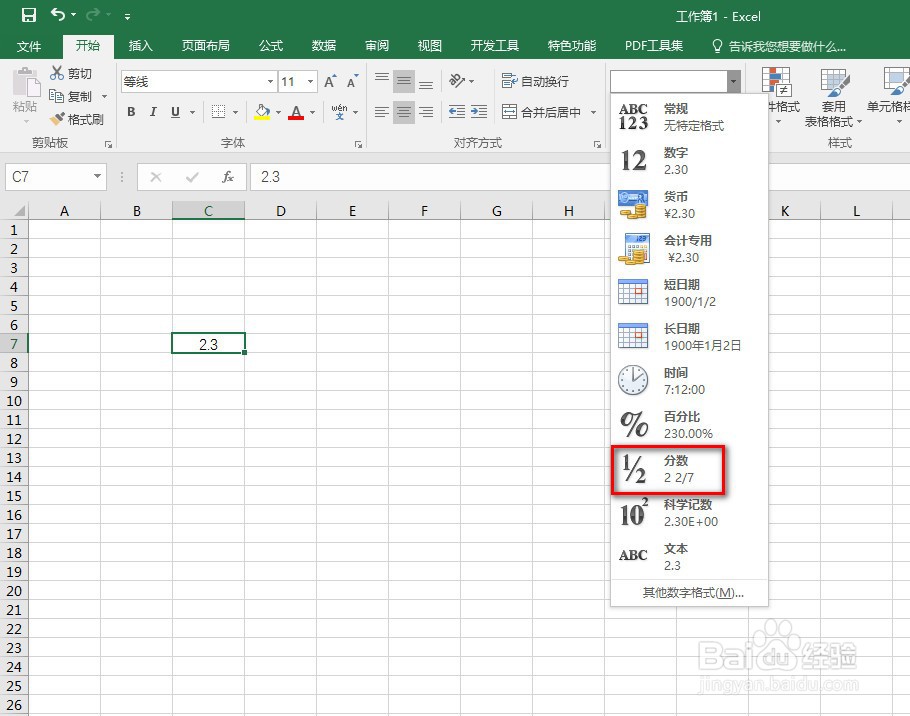
这时候,我们发现,单元格显示的是“2 2/7”,就是2又七分之二,而上面编辑栏显示的是小数2.3,这是第一种方法,总感觉有点不对是不是,接着往下看第二种办法
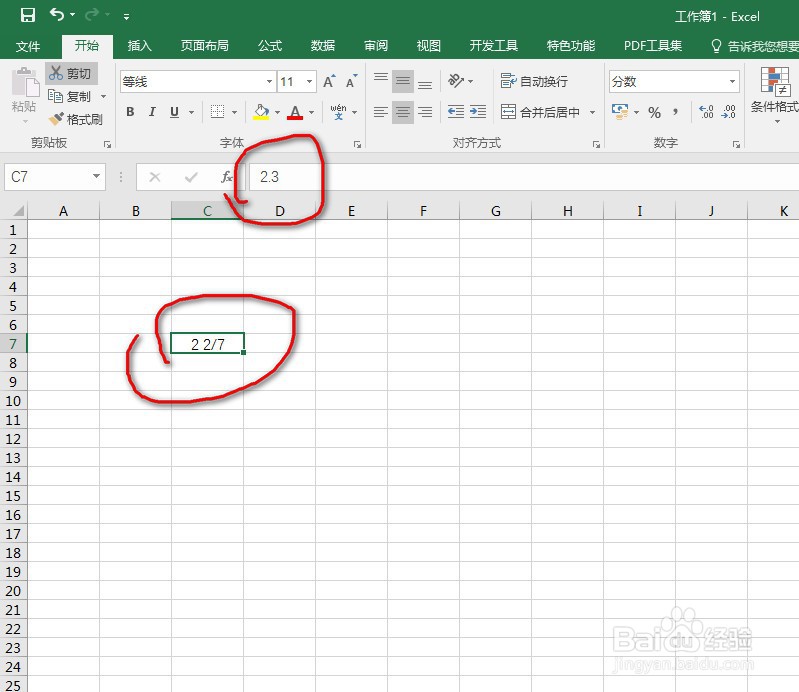
这种方法,我们直接在单元格输入分数就可以了,比如“2 2/7”,这是2又七分之二,如果只是七分之二的话,可以这样输入“0 2/7”,0后面必须要有一个空格
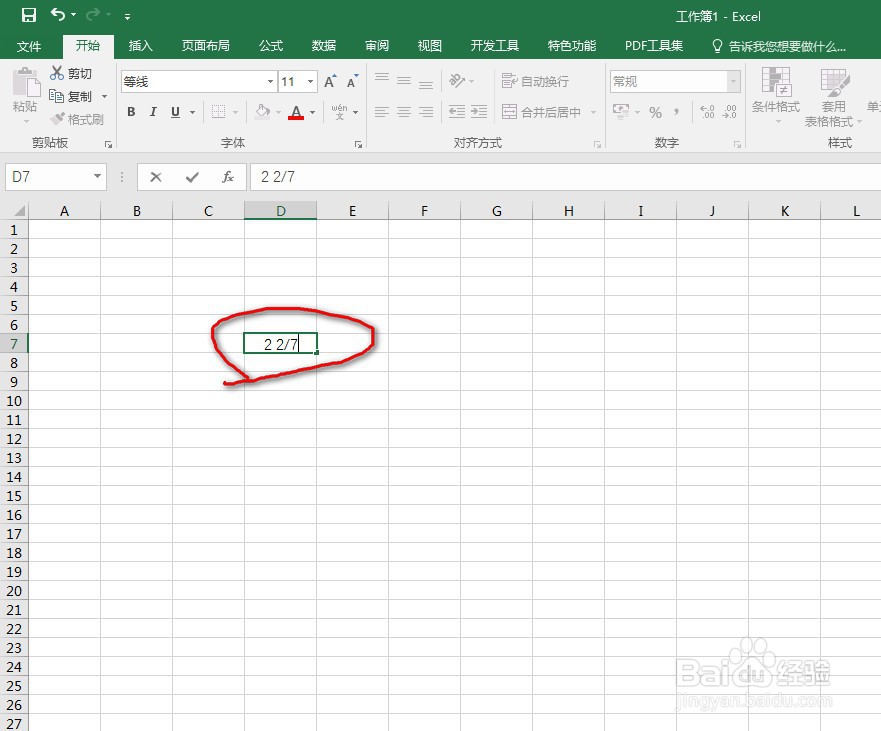
输入好了之后,单元格显示的是分数,编辑栏显示的是小数,但是为什么和第一种方法显示的不一样的,七分之二转换成小数只是约等于2.3,现在我们发现第一种方法是哪里不对了
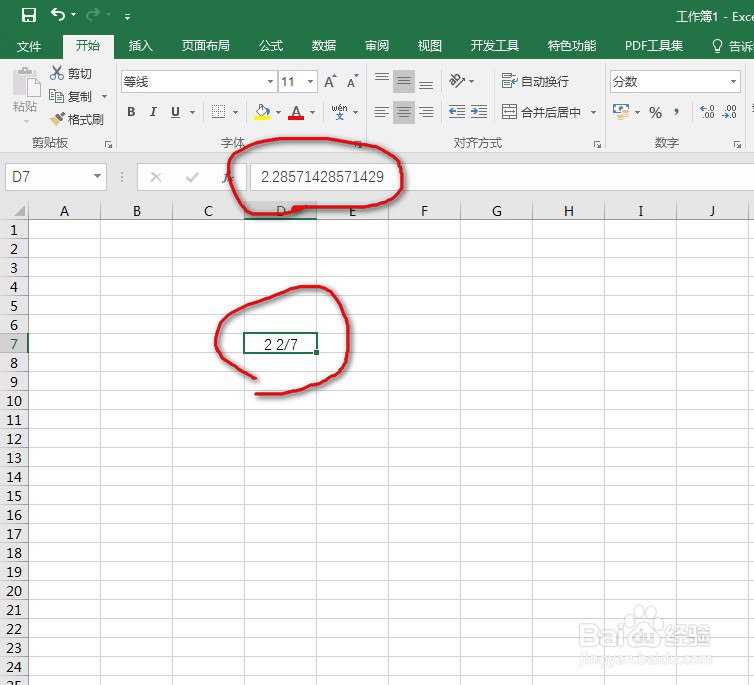
首先在单元格上面单击右边右键,然后选择“设置单元格格式”,或者点击“开始”选项卡的功能区里面的“格式”,然后点击“设置单元格格式”也一样的
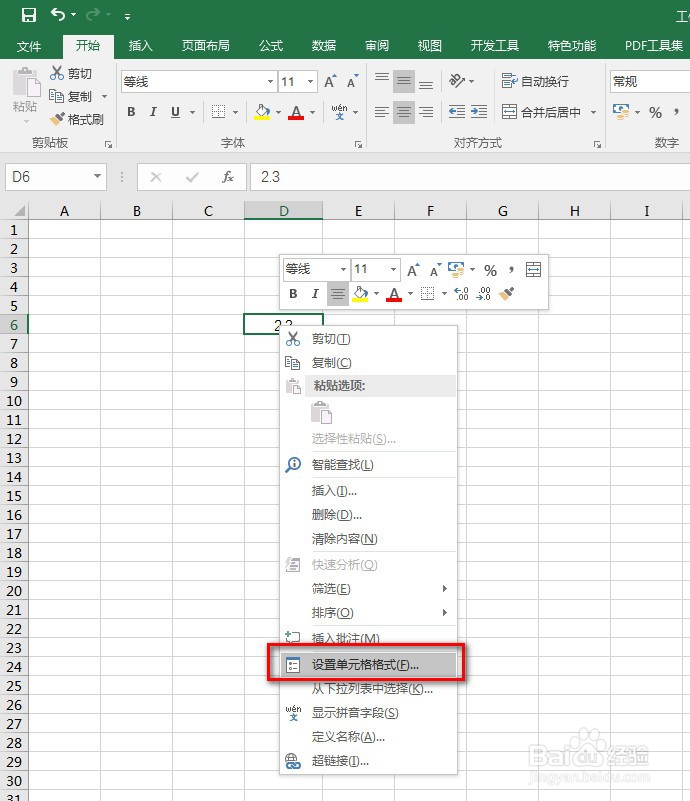
然后会打开设置单元格格式的窗口,在这里我们选择分数的时候,右边会有好几种类型可以选择,首先分母为一位数的,看看示例那里,结果还是“2 2/7”,然后我们再选择分母为两位数的,示例那里的结果变成了“2 3/10”,现在我们明白了,原来第一种方法默认的分母为一位数
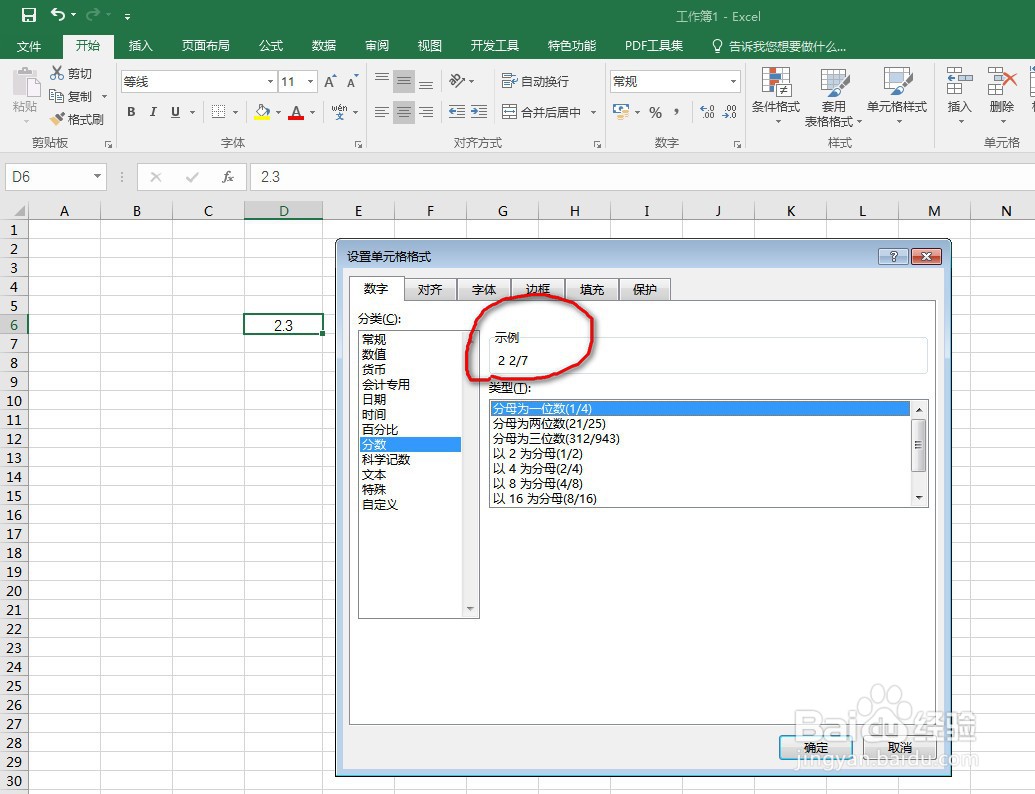
版权声明:
1、本文系转载,版权归原作者所有,旨在传递信息,不代表看本站的观点和立场。
2、本站仅提供信息发布平台,不承担相关法律责任。
3、若侵犯您的版权或隐私,请联系本站管理员删除。
4、文章链接:http://www.ff371.cn/art_1268809.html
 订阅
订阅